Popravak koda pogreške 0x80070035, mrežni put nije pronađen u sustavu Windows
Windows korisnicima omogućuje dijeljenje datoteka između sustava koji su na istoj mreži, čak i ako nisu fizički povezani. Administrator mape treba dopustiti pristup željenom korisniku i internet treba biti povezan. Međutim, korisnici su izvijestili da, unatoč ispunjenju ovih uvjeta, dobivaju sljedeću pogrešku nakon pokušaja pristupa dijeljenom upravljačkom programu:
Kôd pogreške: 0x80070035. Mrežni put nije pronađen
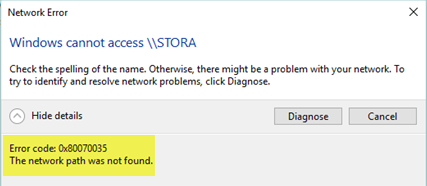
Uzrok je uglavnom u vatrozidu(Firewall) ili antivirusnom programu, ali ćemo u ovom vodiču otkloniti svaku mogućnost. Nastavite s rješenjima kako slijedi:
- Provjerite je li disk zajednički
- Ping IP adresu ciljanog računala
- Izmijenite(Modify) postavke mrežne(Network Security) sigurnosti
- Privremeno onemogućite antivirusni program i vatrozid Windows Defender(Windows Defender Firewall)
- Ponovno instalirajte upravljačke programe mrežnog adaptera
- Omogućite NetBIOS preko TCP/IP-a.
Prije nego što počnete, kliknite na gumb Dijagnostika(Diagnose) u dijaloškom okviru poruke o pogrešci i pogledajte hoće li to pomoći. Ako ne, onda možete nastaviti.
1] Provjerite je li disk zajednički(1] Verify that the drive is shared)
Prije nego što nastavimo s promjenom bilo koje postavke, mogli bismo provjeriti je li disk zajednički.
Desnom tipkom miša kliknite(Right-click) mapu i odaberite Svojstva(Properties) . Na kartici Dijeljenje(Sharing) provjerite status dijeljenja mrežnih datoteka(Network File) i mapa(Folder Sharing) . Ako je status Not Share d, odaberite Dijeli(Share) .
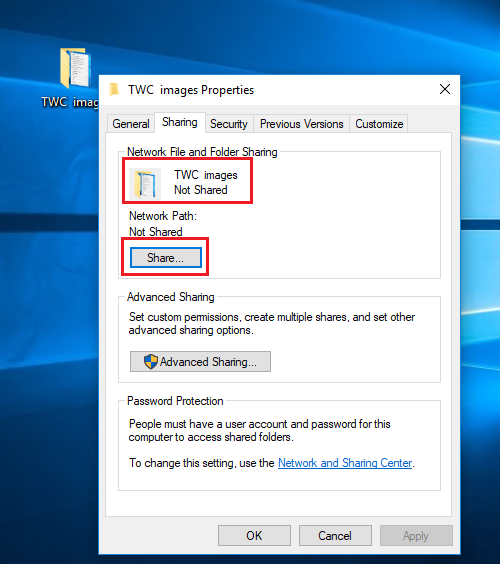
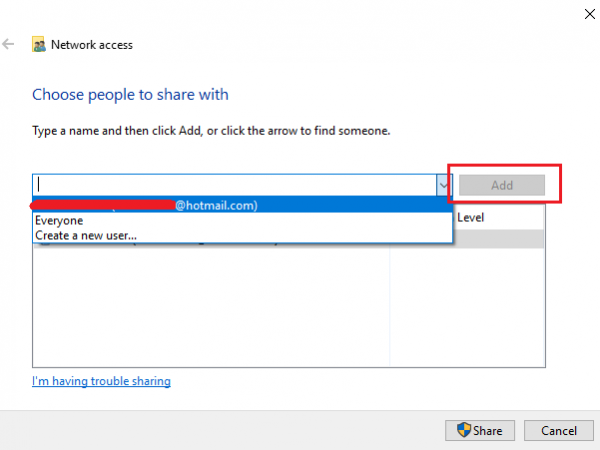
Kliknite(Click) na Primijeni(Apply) , a zatim na OK za spremanje postavki.
Predviđeni korisnik sada bi trebao moći pristupiti zajedničkoj datoteci/mapi.
2] Ping IP adresu ciljanog računala(2] Ping IP address of the targeted computer)
Možda je moguće da dok se datoteka/mapa dijeli ispravno, mrežni kanal nije ispravno povezan. Mogli bismo ga testirati pingiranjem IP adrese ciljnog računala s primarnog računala.
Press Win + R da otvorite prozor Run na ciljnom računalu i upišite naredbu cmd i pritisnite Enter da otvorite prozor naredbenog retka .(Command Prompt)
Upišite naredbu ipconfig/all i pritisnite Enter . Napunilo bi hrpu informacija.
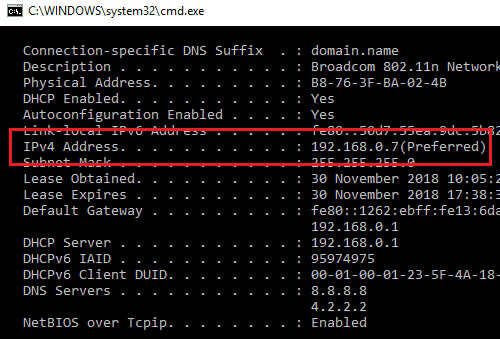
Sada otvorite naredbeni redak(Command Prompt) na primarnom računalu.
Upišite ping <IPv4 address of the target computer> i pritisnite Enter.
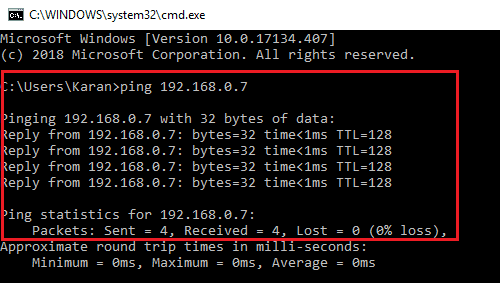
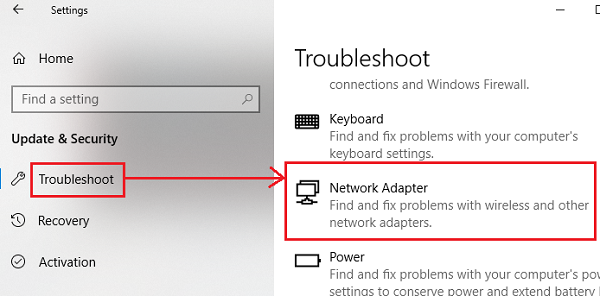
Također možete provjeriti je li omogućeno otkrivanje mreže. Idite na Start > Settings > Network i internet .
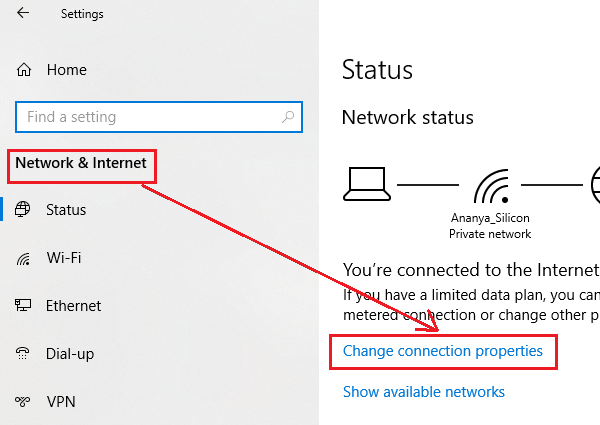
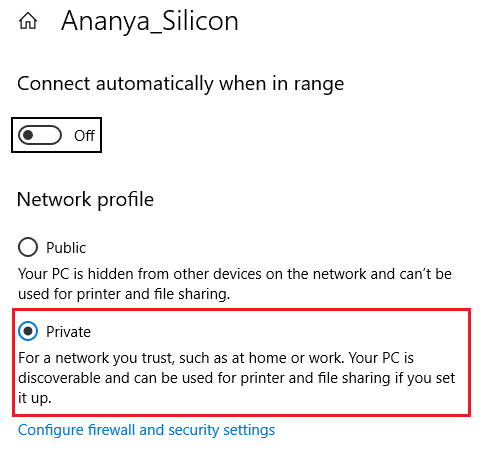
Provjerite radi li dijeljenje mape sada.
3] Izmijenite postavke mrežne sigurnosti(3] Modify the Network Security settings)
Ponekad postavke mrežne sigurnosti(Network Security) ometaju proces dijeljenja datoteka/mapa. Moglo bi se riješiti na sljedeći način:
Press Win + R da otvorite prozor Run i upišite naredbu secpol.msc . Pritisnite Enter(Press Enter) za otvaranje prozora Upravitelj lokalnih sigurnosnih pravila .(Local Security Policy)
Idite(Navigate) na Local Policies > Security opcije(Options) u lijevom oknu.
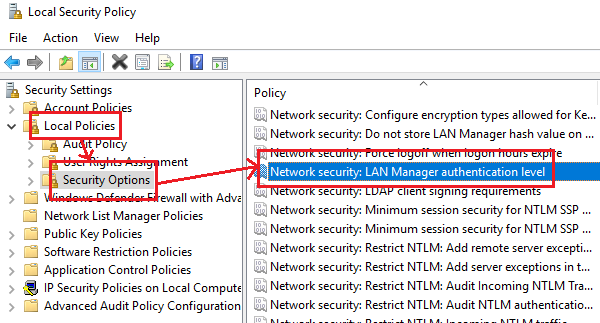
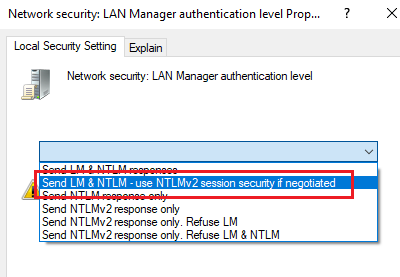
Odaberite Primijeni(Select Apply) i OK za spremanje postavki.
Ponovno pokrenite sustav.
4] Privremeno onemogućite antivirusni i Windows Defender vatrozid(4] Disable the anti-virus and Windows Defender Firewall temporarily)
Dok antivirusna zaštita i vatrozid Windows Defender(Windows Defender Firewall) štite sustav, ponekad pogrešno procjenjuju prijetnje i blokiraju funkcionalnost korisnu za sustav. Ovo bi mogao biti slučaj ovdje. Stoga biste mogli privremeno onemogućiti antivirusni program u sustavu i vatrozid Windows Defender(Windows Defender Firewall ) kako biste izolirali ovu mogućnost.
5] Ponovno instalirajte upravljačke programe mrežnog adaptera(5] Reinstall Network Adapter drivers)
Zastarjeli upravljački programi mogli bi biti jedan od razloga za problem. Možete razmotriti ažuriranje upravljačkih programa mrežnog adaptera(Network Adapter) na sljedeći način:
Press Win + R da otvorite prozor Run i upišite naredbu devmgmt.msc . Pritisnite Enter(Press Enter) za otvaranje prozora Upravitelj uređaja .(Device Manager)
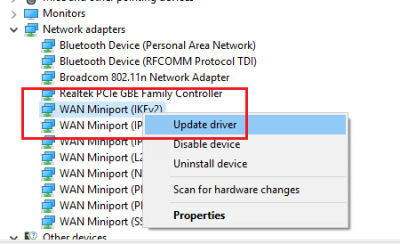
Desnom tipkom miša kliknite svaki upravljački program pojedinačno i odaberite Ažuriraj upravljački program(Update Driver) za ažuriranje upravljačkih programa.
Nakon što završite, ponovno pokrenite sustav.
6] Enable NetBIOS over TCP/IP
Press Win + R da otvorite prozor Run i upišite naredbu ncpa.cpl . Pritisnite Enter(Press Enter) da otvorite prozor Mrežne veze .(Network Connections)

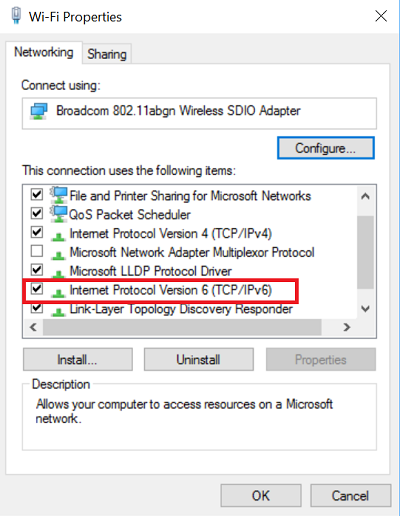
Kliknite na Napredno.
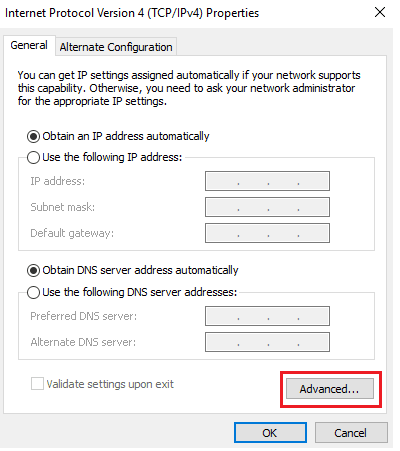
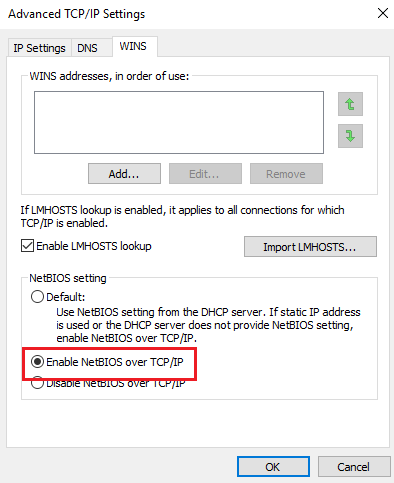
Kliknite(Click) OK za spremanje postavki i ponovno pokretanje sustava.
Hope it helps!
Related posts
Popravite pogrešku učitavanja aplikacije 5:0000065434 u sustavu Windows 10
Popravite Bdeunlock.exe lošu sliku, pogrešku sustava ili pogreške nereagiranja
Popravi pogrešku u trgovini Microsoft Store 0x87AF0001
Popravite pogrešku aplikacije 0xc0150004 u sustavu Windows 11/10
Popravak pogreške 0xC00D3E8E, svojstvo se čita samo u sustavu Windows 11/10
Popravi pogrešku 0xc00000e9 u sustavu Windows 11/10
Popravite šifru pogreške sigurnosne kopije sustava Windows 0x8078012D, operacija sigurnosnog kopiranja nije uspjela
Popravi poruku o grešci 1005 Pristup odbijen tijekom posjeta web-mjestu
Popravi lošu sliku, status pogreške 0xc0000020 na Windows 11/10
Popravi Runtime Error R6034 u sustavu Windows 11/10
Popravite šifru pogreške mrežnog adaptera 31 u Upravitelju uređaja
Popravi pogrešku 0x80070141, uređaj je nedostupan u sustavu Windows 11/10
Popravi pogrešku datotečnog sustava (-2147219195) na Windows 11/10
Popravak pogreške 1962, na računalima sa sustavom Windows 11/10 nije pronađen operativni sustav
Popravi Forza Horizon 4 IPsec pogrešku - Nije moguće pridružiti se sesiji
Popravak koda pogreške 0x8007007E na Windows 11/10 - ažuriranje, Outlook ili pisač
Popravite šifru pogreške sustava Office 30045-29, Nešto je pošlo po zlu
Popravite pogrešku nadogradnje sustava Windows 0xC1900101-0x4000D
Popravite kôd pogreške Microsoft Office 0x426-0x0
Popravite pogrešku ažuriranja ili aktivacije sustava Windows 10 0x800f0805
